Azure AD қызметімен порталдарға арналған WS-Federation провайдерін конфигурациялау
Ескерім
2022 жылдың 12 қазанынан бастап күшіне енеді, Power Apps порталдары — Power Pages. Қосымша ақпарат: Microsoft Power Pages енді жалпыға қолжетімді (блог)
Жақында Power Apps порталдары құжаттамасын Power Pages құжаттамасымен көшіреміз және біріктіреміз.
Бұл мақалада Azure Active Directory (Azure AD) қызметімен порталдарға арналған WS-Federation провайдерін конфигурациялау жолы туралы мәлімет аласыз.
Ескерім
- Порталдар мүмкіндігі тек Azure AD, бірнеше қатысушысы бар Azure AD немесе Azure AD B2C бағдарламаларымен WS-Federation провайдерлері ретінде шектелмейді. WS-Federation сипаттамасына сәйкес келетін кез келген басқа провайдерді пайдалануға болады. Түпнұсқалық растама параметрлеріндегі өзгерістер оларды порталда көрсету үшін бірнеше минутты алуы мүмкін. Өзгертулерді бірден көрсету қажет болса, портал әрекеттерін пайдаланып, порталды қайта іске қосыңыз.
Azure AD қызметін WS-Federation провайдері ретінде конфигурациялау үшін
Порталыңыз үшін Провайдер қосу опциясын таңдаңыз.
Жүйеге кіру провайдері үшін Басқа опциясын таңдаңыз.
Протокол үшін WS федерациясы опциясын таңдаңыз.
Провайдер атауын енгізіңіз.
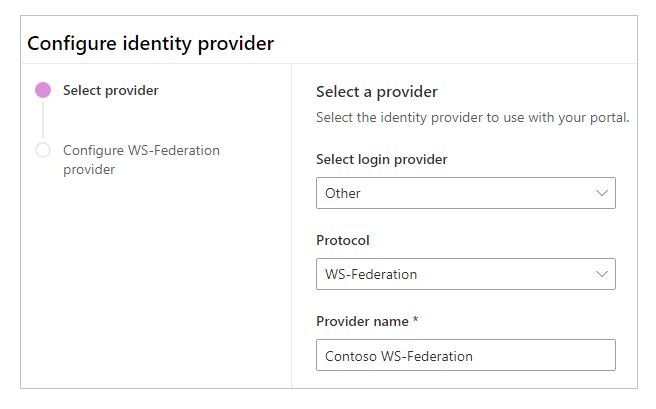
Келесі пәрменін таңдаңыз.
Бұл қадамда сіз бағдарламаны жасайсыз және куәліктерді провайдерімен параметрлерді конфигурациялаңыз.

Ескерім
- "Жауап URL" бағдарлама арқылы пайдаланушыларды түпнұсқа растамасынан сәтті өткеннен кейін порталдарға қайта бағыттау үшін пайдаланылады. Егер сіздің порталыңыз реттелетін домен атауын пайдаланатын болса, сізде осында көрсетілгеннен басқа URL мекенжайы болуы мүмкін.
- Azure порталында бағдарламаны тіркеуді жасау туралы қосымша ақпарат Жылдам бастау: бағдарламаны Microsoft куәліктер платформасында тіркеу бөлімінде қолжетімді.
Azure порталына кіріңіз.
Azure Active Directory элементін іздеңіз және таңдаңыз.
Басқару астында Бағдарламаны тіркеу опциясын таңдаңыз.
Жаңа тіркеу опциясын таңдаңыз.
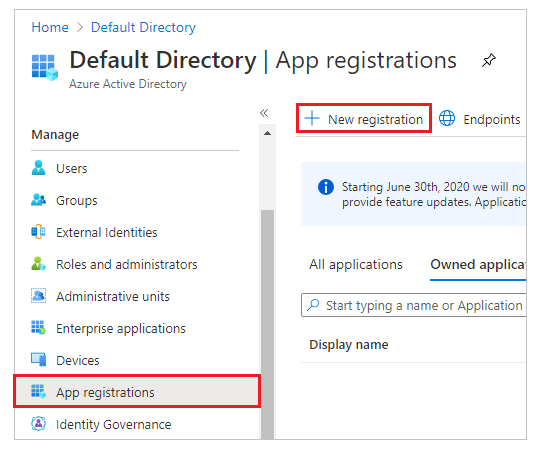
Атауын енгізіңіз.
Қажет болса, басқа Қолдау көрсетілетін тіркелгі түрі опциясын таңдаңыз. Қосымша ақпарат:Қолдау көрсетілетін тіркелгі түрлері
URI мекенжайын қайта бағыттау параметрінде Веб опциясын таңдаңыз (егер ол әлі таңдалмаған болса).
Қайта бағыттау URI мәтін жолында порталыңыз үшін Жауап URL енгізілімін енгізіңіз.
Мысал:https://contoso-portal.powerappsportals.com/signin-wsfederation_1Ескерім
Егер сіз әдепкі порталдың URL мекенжайын қолдансаңыз, Жауап беру URL мекенжайы параметрін Сәйкестендіру провайдерін конфигурациялау экранындағы (жоғарыдағы 6-қадам) WS-Federation провайдері параметрлерін жасау және конфигурациялау бөлімінде көрсетілгендей көшіріп, қойыңыз. Портал үшін реттелетін домен атауын пайдалансаңыз, реттелетін URL мекенжайын енгізіңіз. Алайда WS-Federation провайдерін конфигурациялау барысында портал параметрлерінде Тұтынушыларға қызмет көрсету URL мекенжайына қатынасу параметрін конфигурациялаған кезде, осы мәнді пайдаланғаныңызға көз жеткізіңіз.
Мысалы, Azure порталында Жауап URL параметрінhttps://contoso-portal.powerappsportals.com/signin-wsfederation_1ретінде енгізсеңіз, оны порталдарда сол қалпында WS-Federation конфигурациясы үшін пайдалануыңыз керек.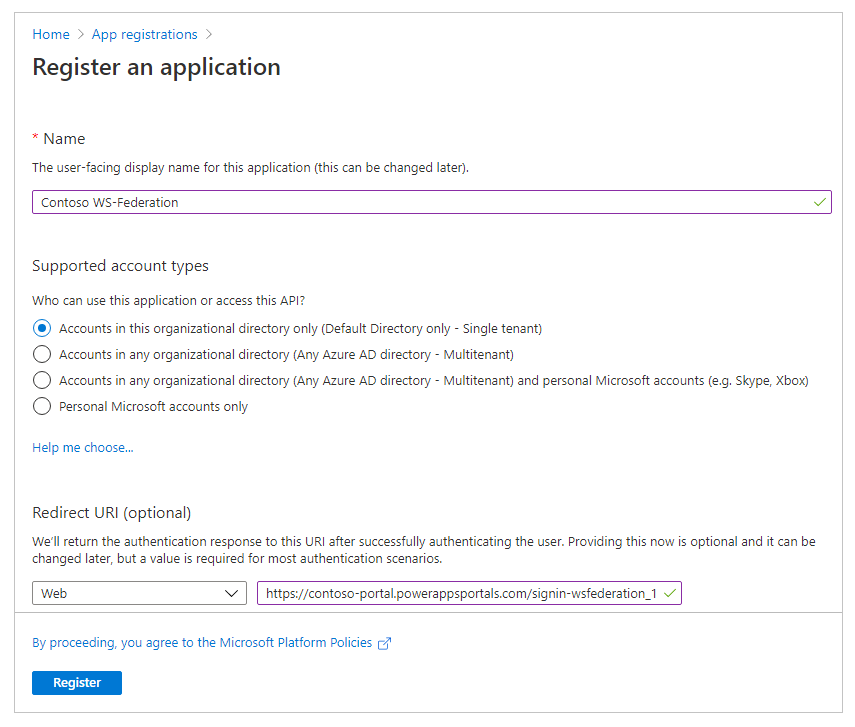
Тіркеу опциясын таңдаңыз.
API көрсету опциясын таңдаңыз.
Бағдарлама идентификаторының URI үшін Орнату опциясын таңдаңыз.
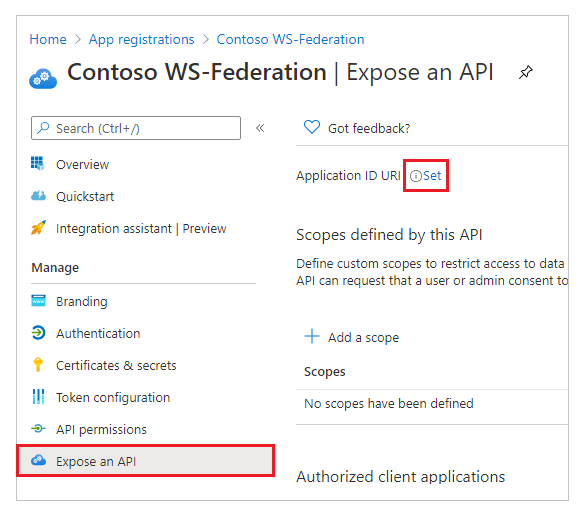
Маңызды
Соңғы жаңартуға байланысты APP ID URI автоматты түрде жасалған URI немесе тексерілген пайдаланушы домен атауы болуы керек.
Автоматты түрде жасалған URI пайдалану үшін Сақтау түймешігін таңдаңыз. Студияны пайдалану арқыы параметрлерді конфигурациялағаннан кейін сайт параметрлеріндегі мәнді қолмен жаңарту керек.
Реттелетін домен атауын пайдалансаңыз, портал URL мекенжайын Бағдарлама идентификаторының URI ретінде енгізіңіз.
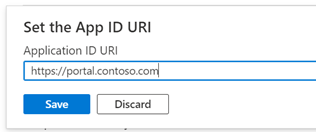
Сақтау пәрменін таңдаңыз.
Azure порталын ашық ұстаңыз және келесі қадамдар үшін Power Apps порталдарына арналған WS-Federation конфигурациясына ауысыңыз.
Бұл қадамда портал конфигурациясы үшін торап параметрлерін енгізесіз.
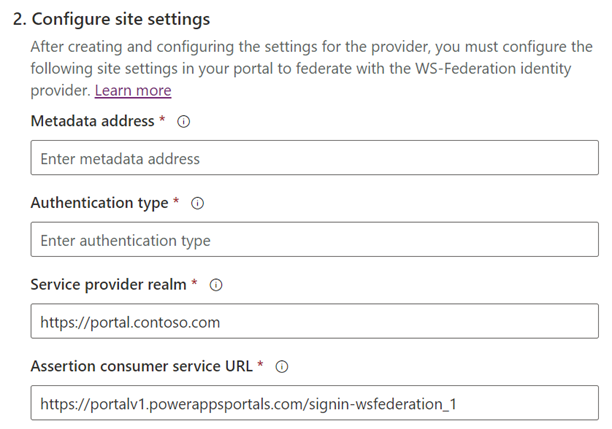
Кеңес
Егер алдыңғы қадамда бағдарламаны тіркеуді конфигурациялағаннан кейін браузер терезесін жауып тастасаңыз, Azure порталына қайта кіріп, тіркелген бағдарламаға өтіңіз.
Метадеректер мекенжайы: метадеректер мекенжайын конфигурациялау үшін келесі әрекеттерді орындаңыз:
Azure порталында Шолу опциясын таңдаңыз.
Соңғы нүктелер опциясын таңдаңыз.
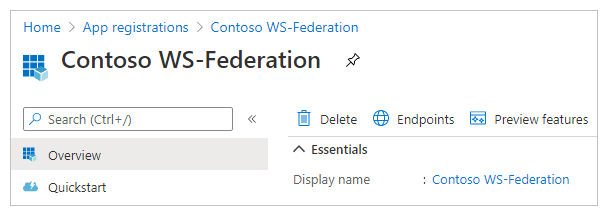
Федерация метадеректері құжаты URL мекенжайын көшіріңіз.
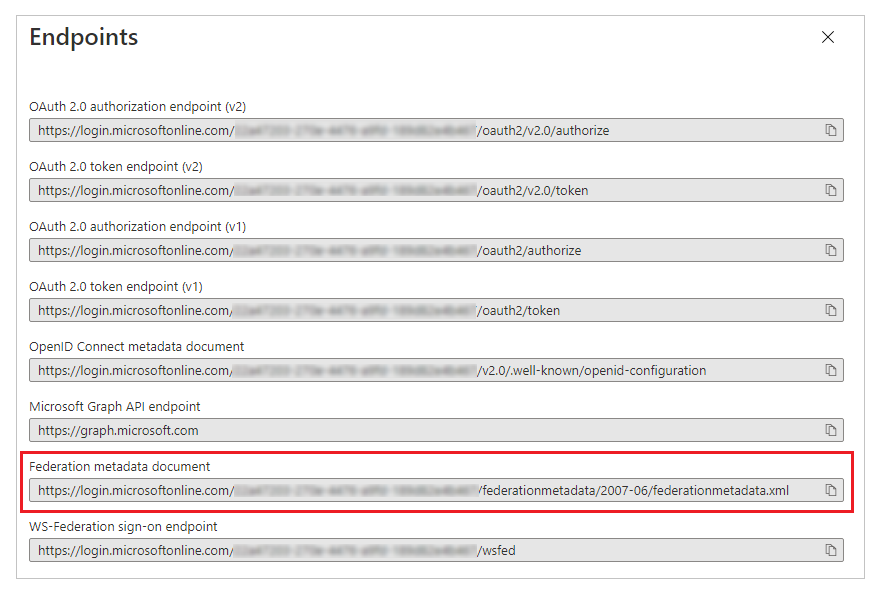
Көшірілген құжаттың URL мекенжайын порталдарға арналған Метадеректер мекенжайы ретінде қойыңыз.
Түпнұсқалық растама түрі: түпнұсқалық растама түрін конфигурациялау үшін, келесі әрекеттерді орындаңыз:
Жаңа браузер терезесінде бұрын конфигурацияланған Метадеректер мекенжайы параметрін көшіріп, қойыңыз.
URL құжатынан
entityIDтегінің мәнін көшіріңіз.
Көшірілген
entityIDмәнін Түпнұсқалық растама түрі ретінде қойыңыз.
Мысал:https://sts.windows.net/7e6ea6c7-a751-4b0d-bbb0-8cf17fe85dbb/
Қызметтік провайдер саласы: реттелетін порталдың URL мекенжайын қызметтік провайдер ретінде енгізіңіз.
Мысалы:https://portal.contoso.comЕскерім
Автоматты түрде жасалған бағдарлама идентификаторының URI кодын пайдалануды таңдасаңыз, әдепкі мәнді қалдырыңыз және осы терезеде мәндерді сақтағаннан кейін осы мәнді Порталды басқару бағдарламасын пайдалану арқылы қолмен жаңартуыңыз қажет.
Тұтынушыларға қызмет көрсету URL мекенжайына қатынасу: Тұтынушыларға қызмет көрсету URL мекенжайына қатынасу мәтін жолында портал үшін Жауап URL енгізілімін енгізіңіз.
Мысал:https://contoso-portal.powerappsportals.com/signin-saml_1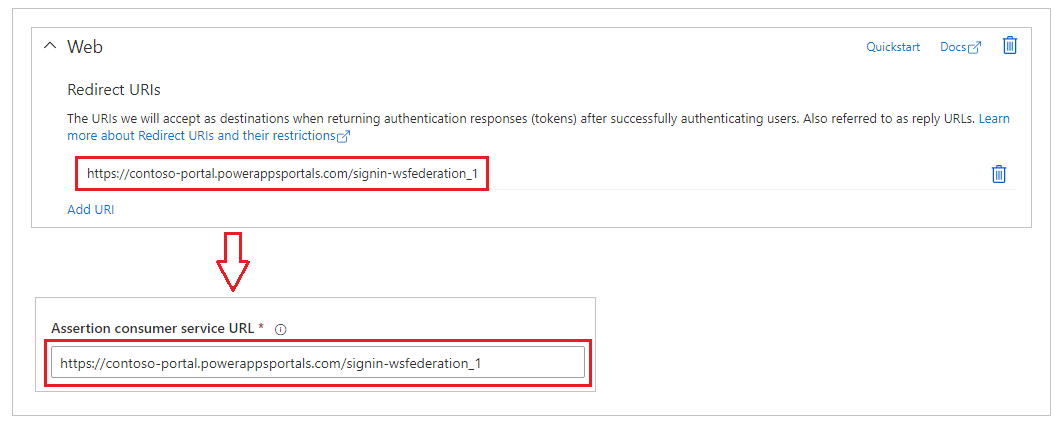
Ескерім
Әдепкі порталдың URL мекенжайын пайдалансаңыз WS-Federation провайдерін жасау және конфигурациялау параметрлері қадамында көрсетілгендей Жауап URLенгізілімін көшіріп, қоюға болады. Реттелетін домен атауын пайдалансаңыз, URL мекенжайын қолмен енгізіңіз. Осы жерге енгізген мәннің бұрын Azure порталында Қайта бағыттау URI ретінде енгізілген мәнмен бірдей болуын қамтамасыз етіңіз.
Растау пәрменін таңдаңыз.
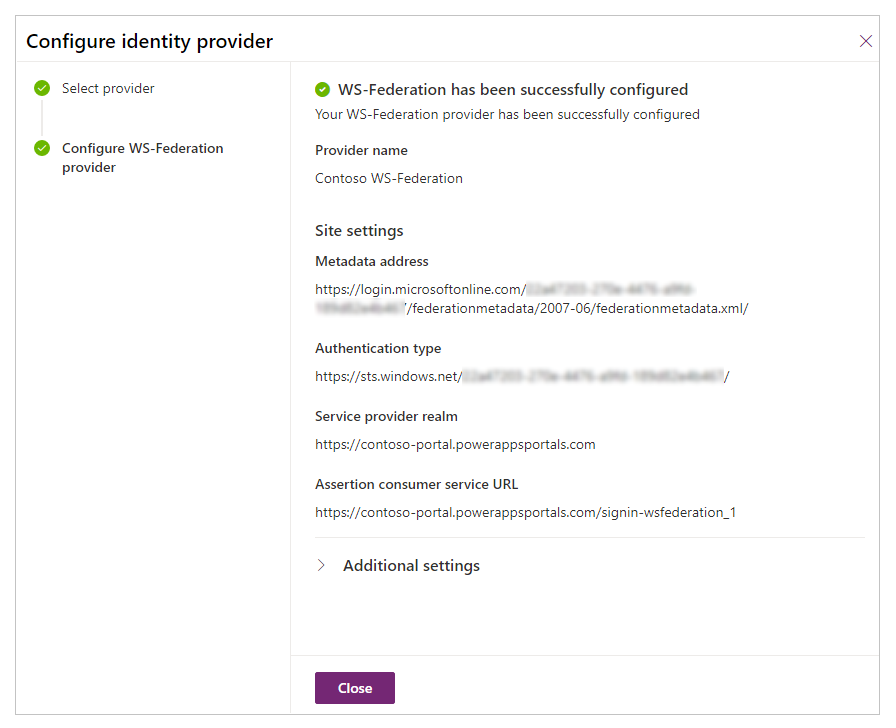
Жабу пәрменін таңдаңыз.
Сайт параметрлерінде бағдарлама идентификаторының URI кодын жаңарту
Бағдарлама идентификаторының URI үшін автоматты түрде жасалған URI кодын пайдаланып жатсаңыз, сайт параметрлеріндегі мәнді жаңартуыңыз қажет.
Порталды басқару бағдарламасын ашыңыз.
Сайт параметрлері бөліміне өтіңіз.
Authentication/WsFederation/WSFederation_1/Wtrealm сайт параметрін автоматты түрде жасалған Бағдарлама идентификаторының URI параметрімен жаңартыңыз
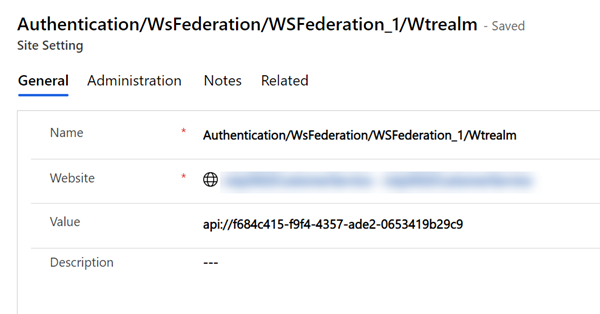
Сақтау түймешігін таңдау
Сонымен қатар қараңыз
Порталдарға арналған WS-Federation провайдерін конфигурациялау
AD FS қызметімен порталдарға арналған WS-Federation провайдерін конфигурациялау
Кері байланыс
Жақында қолжетімді болады: 2024 жыл бойы біз GitHub Issues жүйесін мазмұнға арналған кері байланыс механизмі ретінде біртіндеп қолданыстан шығарамыз және оны жаңа кері байланыс жүйесімен ауыстырамыз. Қосымша ақпаратты мұнда қараңыз: https://aka.ms/ContentUserFeedback.
Жіберу және пікірді көру